
Мазмұны:
- Автор John Day [email protected].
- Public 2024-01-30 10:24.
- Соңғы өзгертілген 2025-01-23 14:51.


Кейбір адамдардың жүрегінде күнделікті жұмыспен айналысу және ойын ойнау сияқты ойын -сауық үшін имак сатып алу деген кішкене сезім бар. Ал макеті бар барлық адамдар оның бағасы әлдеқайда күшті болғанын қалайды. Бұл жерде Hackintosh келеді, ол Mac -қа қарағанда қуатты, OSX -пен жұмыс істейді және бағасы төмен.
1 -қадам:
Біз іс жүзінде ойындық хэккинтош құрамыз
про
1. Неғұрлым қуатты
2. Бір сипаттамадағы кез келген Mac -пен салыстырғанда арзанырақ
2 -қадам: Қажетті заттар




CPU = Intel Core i5-4590 BX80646I54590 процессоры:
$206
Егер сіз eBay аукционына барсаңыз, онда сіз мұның әрқайсысын 20 доллардан төмен бағамен ала аласыз.
CPU салқындатқышы = Cooler Master Hyper 212 EVO 82.9 CFM жеңді мойынтіректі процессордың салқындатқышы
:
$35
Аналық плата = MSI Z97-GAMING 5 ATX LGA1150 аналық платасы
:
$111
Максималды жады 32 ГБ
сақтау
Seagate Barracuda ES 1 TB 7200RPM SATA 3Gb/s 32 MB кэш 3,5 дюймдік ішкі қатты диск ST31000340NS-Жалаңаш диск:
$50
Енді ең маңыздысы
Бейне карта: Asus GeForce GTX 960 4 ГБ бейне картасы
www.amazon.com/GeForce-Overclocked-128-bit…
$240
қуат көзі
EVGA 500W 80+ қола сертификатталған ATX қуат көзі
www.amazon.com/EVGA-WHITE-Power-Supply-100…
$40
Wi -Fi адаптері
TP-Link TL-WDN4800 PCI-Express x1 802.11a/b/g/n Wi-Fi адаптері
www.amazon.com/TP-Link-Wireless-Express-Ad…
$36
барлығы: $ 818 + мүмкін жеткізу ақысы + қосымша қошқар
имактың 1/3 бөлігі немесе Mac mini немесе Mac Pro -ның 1/6 бөлігінен шамамен 200 долларға аз.
динамиктер, пернетақта мен тінтуір, олар туралы айтпайды
3 -қадам: BIOS конфигурациясы
Бастамас бұрын, компьютердің BIOS -дағы бірнеше параметрлерді реттеу қажет. BIOS туралы қосымша ақпаратты біздің компьютерлік нұсқаулықтан оқи аласыз, бірақ мұнда негізгі қадамдар берілген.
Егер сіз AMI UEFI BIOS көмегімен CustoMac жұмыс үстеліне орнатсаңыз, опциялар қарапайым. Басқа жүйелер үшін BIOS -ды оңтайландырылған әдепкі мәндерге, ал қатты дискіні AHCI режиміне орнатқаныңызға көз жеткізіңіз. Мұнда Gigabyte AMI UEFI BIOS, Gigabyte AWARD BIOS, ASUS AMI UEFI BIOS және MSI AMI UEFI BIOS үшін стандартты AMI UEFI BIOS параметрлері.
BIOS/UEFI Setup бағдарламасына кіру үшін, жүйе жүктелген кезде USB пернетақтасындағы Жою түймесін басып тұрыңыз
Оңтайландырылған әдепкі мәндерді жүктеу
Егер сіздің процессорыңыз VT-d қолдайтын болса, оны өшіріңіз
Егер сіздің жүйеде CFG-Lock болса, оны өшіріңіз
Егер сіздің жүйеде қауіпсіз жүктеу режимі болса, оны өшіріңіз
ОЖ түрін басқа ОЖ етіп орнатыңыз
Егер сіздің жүйеде IO SerialPort болса, оны өшіріңіз
XHCI Handoff параметрін Enabled күйіне орнатыңыз
Егер сізде AWARD BIOS бар 6 сериялы немесе x58 жүйесі болса, USB 3.0 ажыратыңыз
Сақтау және шығу.
4 -қадам:
Құрастыру - бұл сіздің жұмысыңыз, немесе егер сіздің қорқуыңыз оны жақын компьютерлік дүкенге берсе.
Енді macOS -ты нақты орнататын уақыт келді. Біз hackintosh үшін MacOS жүктелген нұсқасынан жүктелетін орнатушыны құратын UniBeast құралын қолданамыз. Біздің ұсынылған жүктеуші Clover деп аталады. Clover - бұл жаңа және қызықты ашық EFI жүктеуші. Соңғы 2 жыл ішінде Slice басқаратын Project OS X әзірлеушілер тобы әзірлеген Clover, қолданыстағы macOS орнату әдістеріне және бұрынғы жүктеушілерге тән мәселелерді шешуге бағытталған.
Есіңізде болсын, бұл процестің бірінші бөлігі үшін сізге нақты Mac қажет, сондықтан егер сізде өзіңіздің досыңыз болмаса, оны қарызға алыңыз. Егер сізде жұмыс істейтін Mac -ты қарызға алудың мүлде мүмкіндігі болмаса, Snow Leopard -ды нақты DVD көмегімен орнатуға болады.
қажетті бағдарламалық қамтамасыз ету.
UniBeast, tonymacx86.com сайтындағы Жүктеулер бетінде қол жетімді.
MultiBeast, сонымен қатар tonymacx86.com жүктеу бетінде қол жетімді.
5 -қадам: Бағдарламалық қамтамасыз ету
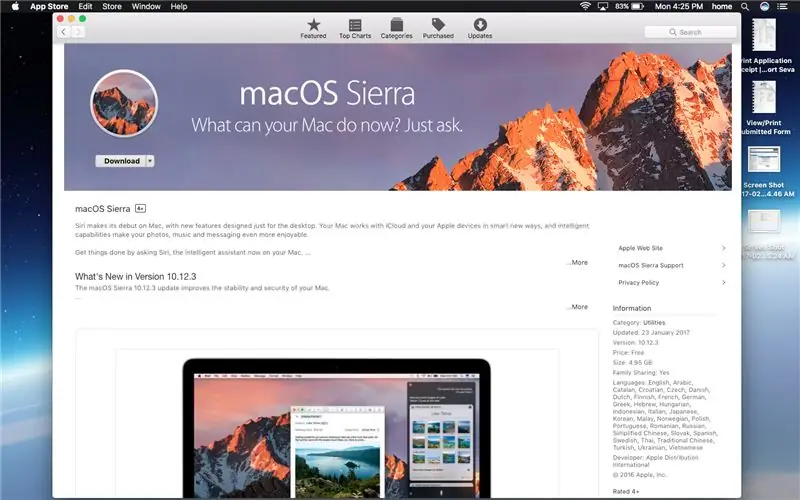
1-қадам.
Mac жүйесінен бастаңыз, себебі ОЖ тегін жүктеледі: Mac OS Sierra
1. Қарыз алған Mac компьютерінде Mac App Store ашыңыз және macOS Sierra жүктеңіз. Оның /Applications ішінде пайда болғанына көз жеткізіңіз.
2. 8 ГБ+ USB дискін енгізіп,/Applications/Utilities/Disk Utility бағдарламасын ашыңыз.
3. Сол жақ бағандағы USB дискісін бөлектеп, Бөлім қойындысын нұқыңыз. Ағымдағы түймесін басып, «1 бөлім» таңдаңыз.
4. Clover жүктеу экранында USB таңдаңыз және Enter пернесін басыңыз.
5. Пішім астында «Mac OS Extended (Journaled)» таңдаңыз.
6. Аяқтаған кезде Disk Utility бағдарламасын жауып, UniBeast іске қосыңыз.
7. Экрандағы шеберді орындаңыз, сұралған кезде USB дискісін таңдаңыз және MacOS/OS X нұсқасын орнатып жатқаныңызды сұрағанда Sierra таңдаңыз.
8. USB -дискіні жасау үшін шеберді басуды аяқтаңыз. Бұл шамамен 10-15 минутты алуы керек.
9. MultiBeast бағдарламасын жаңа флэш -дискіге сүйреп апарыңыз, сонда оны кейінірек аласыз.
10. Жақында орнатылатын флэш-дискіні жақын арада орнатылатын флэш-дискіге салыңыз. Жүйені жүктеп, жүктеу құрылғысын таңдау үшін жылдам пернені басыңыз (әдетте F12 немесе F8). Сұралған кезде флэш -дискіні таңдаңыз.
11. Clover жүктеу экранында USB таңдаңыз және Enter пернесін басыңыз.
12. Сәлемдесу экранында өз тіліңізді таңдаңыз, содан кейін Утилиталар> Диск утилитасы бөліміне өтіңіз.
13. Сол жақ бағанда macOS үшін пайдаланғыңыз келетін қатты дискіні бөлектеңіз, Бөлім қойындысын нұқыңыз, содан кейін ашылмалы мәзірден «1 бөлім» таңдаңыз.
14. Параметрлер түймесін басып, «GUID бөлу әдісі» таңдаңыз.
15. Дискке атау беріңіз, Пішім ашылмалы мәзірінен Mac OS Extended (Journaled) таңдаңыз, содан кейін Apply and Part (Қолдану және бөлу) түймешігін басыңыз. Процесс аяқталған кезде Disk Utility жабыңыз.
16. Процесті аяқтау үшін орнату шеберінің қалған бөлігінен өтіңіз.
6 -қадам:
Бұл сізге қажет нәрсенің бәрін алуға болатын орнату процесінің қысқартылған нұсқасы. Қадамдық скриншоттармен және ақаулықтарды жою бойынша қосымша ақпаратпен толық танысып шығу үшін (проблемалар туындаған жағдайда) tonymacx86.com сайтындағы толық нұсқаулықты қараңыз.
7-қадам: 2-қадам
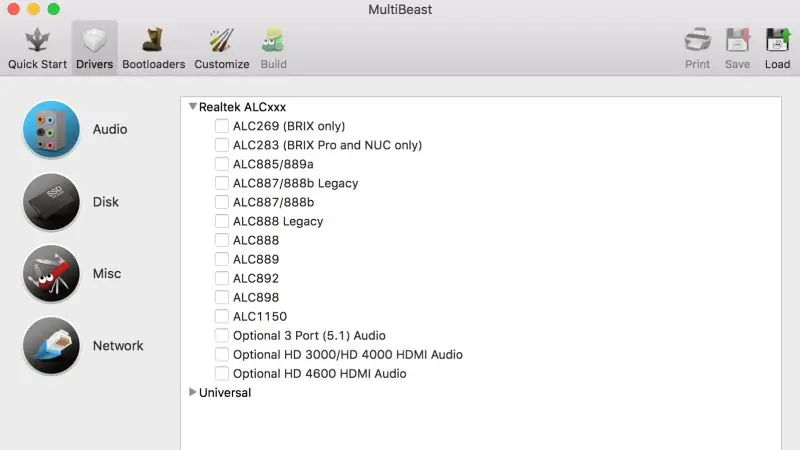
драйверлерді орнату
Енді сізде Sierra орнатылды, барлық жабдықты дұрыс жұмыс істейтін уақыт келді. MultiBeast-бұл қатты дискіден жүктеуді қосуға арналған және қондырудан кейінгі қондырғы. Ол сондай -ақ рұқсаттарды жөндеуге арналған драйверлер мен конфигурация файлдарының жинағына арналған жүйелік утилиталарды қамтиды.
USB дискісінен MultiBeast іске қосыңыз және келесі қадамдарды орындаңыз:
1. Егер бұл жаңа қондырғы болса, Жылдам бастау түймешігін басыңыз. Егер сізде жаңа UEFI жүйесі болса, UEFI жүктеу режимін таңдаңыз. Legacy Boot Mode BIOS негізіндегі жүйелері бар ескі жұмыс үстелдері үшін ұсынылады.
2. Содан кейін Драйверлер қойындысынан драйверлерді таңдаңыз. Бұл сіздің құрылымыңызға байланысты, бірақ сізге аудио үшін драйверлер қажет болуы мүмкін. Аналық платадағы микросхеманы табыңыз және оған сәйкес драйверді таңдаңыз. Сізге Ethernet драйверлері қажет болуы мүмкін. Қалғанның көпшілігі сіздің GPU сияқты басқа үйлесімді жабдықты таңдағаныңызға байланысты болады. Кейбір GPU арнайы драйверлерді қажет етеді, ал басқалары әдепкі бойынша жұмыс істейді.
3. Егер сізде Intel біріктірілген HD 3000 графикасы немесе ескі AMD немесе NVIDIA бейне картасы болса, Реттеу түймесін басып, сәйкес графикалық опцияны таңдаңыз.
4. Конфигурацияның сақтық көшірмесін жасау үшін Басып шығару немесе Сақтау түймешігін басыңыз.
5. Құру түймешігін, содан кейін Орнату түймешігін басыңыз. MultiBeast өз ісімен айналыссын.
6. Орнатуды аяқтау үшін компьютерді қайта іске қосыңыз.
7. MultiBeast UniBeast үшін орнатудан кейінгі әдіс ретінде қолдануға арналған, сондықтан оны іске қосудың оңай жолы.
8 -қадам: графикалық драйверлер (балама)
NVIDIA балама графикалық драйверлерді әрбір MacOS құрастыруы үшін Интернетте бөлек шығарады. Бұл стандартты түрде Apple жеткізетін драйверлерден ерекшеленеді және оларды эксперименттік деп санаған жөн. Бұрын драйверлер белгілі бір қосымшалармен OpenCL мәселелерін шешетіні белгілі, сонымен қатар белгілі бір құрылғылар үшін GPU қуатын басқаруды жақсартатын. Олар сонымен қатар NVIDIA GeForce GTX 750, 750 Ti, 950, 960, 970, 980, 980, 980 Ti және TITAN X қоса алғанда, соңғы «Maxwell» карталарының толық үдеткішпен жұмыс істеуіне мүмкіндік береді. Сіз бұл драйверлер туралы толығырақ оқи аласыз және жүктей аласыз. олар мұнда.
9 -қадам: Hackintosh жаңарту
Бұрынғы нұсқаларда жаңарту әдетте үшінші қадамда орнатқан MultiBeast көмегімен кез келген графикалық, желілік және аудио драйверлерді қайта орнатуды талап етеді. Tonymacx86.com бетіндегі Жаңартулар туралы хабарландырулардың алдыңғы бетін қадағалап отырыңыз, онда Apple бізге жіберетін Бағдарламалық жасақтаманы жаңарту үшін қандай шешімдер қажет болса, біз көрсетеміз. (Мысалы, OS X 10.11.6 үшін не істеу керек еді).
Ұсынылған:
Arduino басқарылатын робот - екі қадам: 13 қадам (суреттермен)

Arduino басқарылатын роботты екіжақты: Мен әрқашан роботтарға қызығатынмын, әсіресе адамның іс -әрекетіне еліктеуге тырысатын. Бұл қызығушылық мені жаяу жүруге және жүгіруге еліктей алатын екіжақты робот құрастыруға және дамытуға талпындырды. Бұл нұсқаулықта мен сізге көрсетемін
Arduino Uno көмегімен акустикалық левитация Қадамдық қадам (8 қадам): 8 қадам

Акустикалық левитация Arduino Uno Қадамдық қадаммен (8-қадам): ультрадыбыстық дыбыс түрлендіргіштері L298N Dc әйелдер адаптерінің ток көзі еркек тоқ сымымен Arduino UNOBreadboard Бұл қалай жұмыс істейді: Біріншіден, сіз кодты Arduino Uno-ға жүктейсіз (бұл сандық жүйемен жабдықталған микроконтроллер) және кодты түрлендіру үшін аналогтық порттар (C ++)
Түймені іске қосатын қадам реттегіші: 4 қадам

Түймені іске қосатын қадам реттегіші:
Тікелей 4G/5G HD бейне ағыны DJI Drone -ден төмен кідірісте [3 қадам]: 3 қадам
![Тікелей 4G/5G HD бейне ағыны DJI Drone -ден төмен кідірісте [3 қадам]: 3 қадам Тікелей 4G/5G HD бейне ағыны DJI Drone -ден төмен кідірісте [3 қадам]: 3 қадам](https://i.howwhatproduce.com/images/009/image-25904-j.webp)
Тікелей 4G/5G HD бейне ағыны DJI Drone-ден төмен кідірісте [3 қадам]: Келесі нұсқаулық кез-келген DJI дронынан HD сапалы бейне ағындарын алуға көмектеседі. FlytOS мобильді қосымшасы мен FlytNow веб -қосымшасының көмегімен сіз дроннан бейне ағынды бастай аласыз
Болт - DIY сымсыз зарядтау түнгі сағаты (6 қадам): 6 қадам (суреттермен)

Болт - DIY сымсыз зарядтау түнгі сағаты (6 қадам): Индуктивті зарядтау (сымсыз зарядтау немесе сымсыз зарядтау деп те аталады) - сымсыз қуат беру түрі. Ол портативті құрылғыларды электрмен қамтамасыз ету үшін электромагниттік индукцияны қолданады. Ең көп таралған қолданба - Qi сымсыз зарядтау
